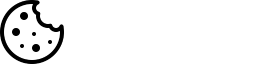Printeri seadistamise juhend it-juhtidele
Ülevaade
Suurettevõtte IT-keskkonna printeri seadistamine nõuab süsteemset lähenemist ja põhjalikku planeerimist. Käesolev juhend aitab IT teenuste eest vastutavatel spetsialistidel luua töökindla printimislahenduse. Õigesti seadistatud printerisüsteem on ettevõtte töövoo oluline osa, mis tagab sujuva ja efektiivse dokumentide haldamise. Juhend käsitleb nii füüsilist seadistust, erinevaid ühendusvõimalusi kui ka spetsiifilisi ettevõtte vajadusi arvestavaid seadistusi. Lisaks antakse praktilisi nõuandeid tõrkeotsinguga tegelemiseks ja süsteemi jätkusuutlikuks haldamiseks.
Eeltingimused ja planeerimine
Keskkonna ettevalmistus
- Temperatuur: 10-32°C
- Suhteline õhuniiskus: 20-80%
- Piisav ventilatsioon ja õhuringlus
- Stabiilne vooluvõrk
- Võrguühenduse olemasolu
Enne printeri paigaldamist on oluline tagada sobiv keskkond. Õige temperatuur ja õhuniiskus aitavad vältida seadme enneaegset kulumist ja tõrkeid. Stabiilne vooluvõrk kaitseb printerit võimalike pingekõikumiste eest. Piisav ventilatsioon on vajalik nii seadme jahutusvajaduste kui ka tooneri- või tindiosakeste eemaldamiseks ruumist. Võrguühenduse olemasolu on kriitilise tähtsusega, eriti suurettevõtetes, kus printeri jagamine mitme kasutaja vahel on tavapärane.
Vajalikud komponendid
- Printer koos lisaseadmetega
- Võrgukaablid või WiFi-ühendus
- Draiverid ja tarkvara
- Administraatori õigused süsteemis
Enne seadistamise alustamist veenduge, et kõik vajalikud komponendid on olemas. Lisaks printerile endale on oluline kontrollida, kas kaasas on kõik vajalikud lisaseadmed, nagu paberisalved või dupleksseadmed. Võrgukaablid peavad olema piisava pikkusega ja kvaliteetsed, et tagada stabiilne ühendus. Draiverite ja tarkvara olemasolu on kriitilise tähtsusega – veenduge, et need on ühilduvad teie ettevõtte IT-keskkonnaga. Administraatori õigused on vajalikud, et teha süsteemis vajalikke muudatusi ja seadistusi.
Ühendusviisid
Võrguühendus (soovituslik ettevõtetele)
- Ühendage võrgukaabel printeriga
- Kontrollige võrguseadete vastavust:
- DHCP või staatiline IP
- Võrguprotokollid
- Tulemüüri seaded
- Dokumenteerige võrguaadress ja asukoht
Võrguühendus on suurettevõtetes eelistatud lahendus, kuna võimaldab printerit jagada mitme kasutaja vahel ja lihtsustab haldamist. Ühenduse loomisel on oluline veenduda, et võrgukaabel on korralikult ühendatud nii printeri kui ka võrgupistikusse. Võrguseadete kontrollimisel pöörake tähelepanu, kas kasutatakse DHCP-d või on vaja määrata staatiline IP-aadress. Veenduge, et vajalikud võrguprotokollid on lubatud ja tulemüüri seaded ei blokeeri ühendust. Dokumenteerige kindlasti printeri võrguaadress ja füüsiline asukoht – see info on hiljem vajalik nii kasutajatele kui ka IT-toele.
WiFi-ühendus
- Veenduge WiFi-signaali tugevuses
- Aktiveerige WPS kui võimalik
- Sisestage võrgu turvaseaded
- Testige ühenduse stabiilsust
WiFi-ühendus võib olla hea lahendus väiksemates kontorites või kui soovitakse vältida kaablite vedamist. Enne seadistamist kontrollige kindlasti WiFi-signaali tugevust printeri asukohas. Võimalusel kasutage WPS (Wi-Fi Protected Setup) funktsiooni, mis lihtsustab ühenduse loomist. Kui WPS pole saadaval, sisestage võrgu turvaseaded käsitsi, veendudes, et kasutatakse turvalist protokolli (nt WPA2). Pärast ühenduse loomist on oluline testida selle stabiilsust, saates mitu proovitrükki erinevatest seadmetest.
USB-ühendus (varuvariant)
- Ühendage kaabel esmalt printeriga
- Järgige operatsioonisüsteemi juhiseid
- Installige vajalikud draiverid
Kuigi USB-ühendus pole suurettevõtetes tavaliselt eelistatud lahendus, võib see olla kasulik varuvariandina või spetsiifiliste töökohtade jaoks. USB-kaabli ühendamisel alustage alati printeri poolsest otsast. Seejärel ühendage kaabel arvutiga ja järgige operatsioonisüsteemi automaatseid juhiseid. Kui automaatne tuvastamine ei õnnestu, installige vajalikud draiverid käsitsi, kasutades tootja veebilehelt alla laaditud uusimaid versioone.
Ettevõtte spetsiifilised seadistused
Võrguprinteri jagamine
- Määrake printerile püsiv IP-aadress
- Seadistage printeriserver
- Konfigureerige kasutajaõigused
- Testige mitme kasutaja ligipääsu
Võrguprinteri jagamine on suurettevõtetes kriitilise tähtsusega, kuna see võimaldab efektiivset ressursikasutust. Alustage püsiva IP-aadressi määramisega printerile, mis tagab, et seade on alati sama aadressiga leitav. Printeriserveri seadistamine võimaldab tsentraalset haldust ja võib oluliselt vähendada koormust võrgule. Kasutajaõiguste konfigureerimine on oluline turvalisuse tagamiseks – määrake, kes saavad printerit kasutada ja milliseid funktsioone. Lõpuks testige põhjalikult mitme kasutaja samaaegset ligipääsu, et veenduda süsteemi stabiilsuses ja jõudluses.
Turvalisuse seadistamine
- Määrake printimise piirangud
- Aktiveerige kasutajate autentimine
- Seadistage krüpteeritud ühendused
- Looge varundussüsteem
Turvalisuse seadistamine on ülioluline, eriti kui käsitletakse tundlikku või konfidentsiaalset infot. Printimise piirangute määramine aitab kontrollida ressursside kasutamist ja vähendada kulusid. Kasutajate autentimise aktiveerimine tagab, et ainult volitatud isikud saavad printerit kasutada. Krüpteeritud ühenduste seadistamine kaitseb andmeid teel arvutist printerisse. Varundussüsteemi loomine on oluline printeri seadistuste ja logide säilitamiseks, mis võib olla hindamatu väärtusega probleemide lahendamisel või auditi korral.
Tõrkeotsing
Levinumad probleemid
-
Võrguühenduse katkestused
- Kontrollige füüsilisi ühendusi
- Veenduge võrguseadete õigsuses
-
Draiverite konfliktid
- Eemaldage vanad draiverid
- Installige uusimad versioonid
-
Printimise järjekorra probleemid
- Taaskäivitage printimisteenused
- Kontrollige kettaruumi
Tõrkeotsinguga tegelemine on oluline osa IT-juhi tööst. Võrguühenduse katkestuste korral alustage alati füüsiliste ühenduste kontrollimisega – veenduge, et kaablid on korralikult ühendatud ja võrguseadmed töötavad. Võrguseadete õigsuse kontrollimine hõlmab IP-aadresside, võrgumaski ja vaikelüüsi seadete ülevaatamist. Draiverite konfliktid on teine levinud probleem – sageli on lahenduseks vanade draiverite eemaldamine ja uusimate versioonide installimine. Printimise järjekorra probleemide korral võib abi olla printimisteenuste taaskäivitamisest. Samuti kontrollige, kas arvuti kõvakettal on piisavalt vaba ruumi printimisandmete töötlemiseks.
Hooldus ja tugi
Professionaalse IT partneri kaasamine tagab printersüsteemide järjepideva töö. Regulaarne hooldus peaks hõlmama:
- Tarkvara uuendusi
- Turvapaikade paigaldamist
- Füüsilist kontrolli
- Võrguseadete optimeerimist
Printersüsteemide järjepidev töö nõuab regulaarset hooldust ja professionaalset tuge. Tarkvara uuenduste ja turvapaikade paigaldamine on kriitilise tähtsusega, et tagada süsteemi turvalisus ja ühilduvus uuemate tehnoloogiatega. Füüsiline kontroll hõlmab seadme puhastamist, kuluvate osade kontrollimist ja vajadusel väljavahetamist. Võrguseadete optimeerimine aitab tagada printeri maksimaalse jõudluse ja stabiilsuse. Professionaalse IT-partneri kaasamine võib oluliselt vähendada süsteemi seisakuid ja parandada üldist efektiivsust.
Kokkuvõte
Õigesti seadistatud printerisüsteem on ettevõtte töövoo oluline osa. Järgides antud juhendit ja kaasates vajadusel professionaalse IT-toe, tagate printimislahenduse pikaajalise töökindluse ja turvalisuse. Printerite seadistamine suurettevõttes nõuab põhjalikku planeerimist, tähelepanu detailidele ja pidevat hooldust. Keskendudes nii tehnilisele seadistusele kui ka turvalisusele, loote süsteemi, mis toetab efektiivselt teie ettevõtte vajadusi. Pidage meeles, et tehnoloogia areneb pidevalt – olge valmis oma süsteeme regulaarselt uuendama ja optimeerima, et säilitada konkurentsivõime ja tõhusus.